- Tietämyskanta
- Markkinointi
- Sosiaalinen
- Luo mukautettu sosiaalisen julkaisemisen aikataulu
Luo mukautettu sosiaalisen julkaisemisen aikataulu
Päivitetty viimeksi: 30 syyskuuta 2025
Saatavilla minkä tahansa seuraavan Tilauksen kanssa, paitsi jos toisin mainitaan:
-
Marketing Hub Professional, Enterprise
HubSpotin sosiaalisen median työkalu antaa sinulle mahdollisuuden julkaista sosiaalisia viestejä välittömästi, mukautettuna ajankohtana tai oletusarvoisen julkaisuaikataulun mukaisesti.
Lisäksi voit luoda mukautetun julkaisuaikataulun, jonka avulla voit helposti ajoittaa sosiaaliset postaukset sen mukaan, milloin odotat saavasi eniten sitoutumista.
Huomaa: Varmista, että tilisi aikavyöhyke on oikea, ennen kuin määrittelet optimaaliset ajat sosiaalisten julkaisujen ajoittamiselle tai määrittelet mukautetun sosiaalisen julkaisuaikataulun.
Määritä optimaaliset ajat sosiaalisten julkaisujesi aikatauluttamiselle.
Jos haluat saada paremman käsityksen siitä, mitkä ajat sopivat parhaiten sosiaalisten julkaisujesi julkaisemiseen, voit tarkastella Top Posts -raporttiasi ja tietoja Social-kojelaudan Published-välilehdellä .
Lue lisää siitä, miten voit tarkastella ja vertailla julkaistuja sosiaalisia viestejäsi sosiaalisen sitoutumisen optimoimiseksi.
Tarkastele Top Posts -raporttiasi
Voit tarkistaa Top Posts -raportin saadaksesi yleiskuvan kymmenen tärkeimmän sosiaalisen viestisi julkaisuajoista:
- Siirry HubSpot-tililläsi kohtaan Markkinointi > Sosiaalinen.
- Napsauta Analysoi-välilehteä.
- Tarkista sivun alareunassa oleva Top Posts -raportti. Julkaisupäivä näkyy raportissa.
- Jos haluat suodattaa viestejä, napsauta Filter by -pudotusvalikkoa suodattaaksesi viestit eniten vuorovaikutusta, eniten näyttökertoja, eniten klikkauksia tai eniten jakoja.

Analysoi ja suodata julkaistuja sosiaalisia viestejäsi
Jos haluat lisätietoja parhaista julkaisuajankohdista sosiaalisille viesteille, voit suodattaa ja tarkastella julkaisuajankohtia sosiaalisen median kojelaudalla.
- Siirry HubSpot-tililläsi kohtaan Markkinointi > Sosiaalinen.
-
Jätä taulukon vasemmassa yläkulmassa tilisuodattimeksi Kaikki tilit ja kampanjasuodattimeksi Kaikki kampanjat.
-
Napsauta taulukon yläreunassa Klikkaukset-sarakkeen otsikkoa lajitellaksesi julkaistut sosiaaliset julkaisusi saatujen klikkausten määrän mukaan.
-
Tarkastele Julkaistu Aika -saraketta nähdäksesi kunkin viestin julkaisupäivän ja -ajan. Kirjoita ylös 10 useimmin klikatun viestin julkaisuajat, jotta voit määrittää, mikä kellonaika toimii parhaiten.
Määritä mukautettu sosiaalisen julkaisemisen aikataulu
- Napsauta HubSpot-tilisi ylänavigointipalkin settings asetuskuvaketta.
- Siirry vasemman sivupalkin valikossa kohtaan Markkinointi > Sosiaalinen.
- Napsauta Julkaiseminen-välilehteä .
- Vie hiiren kursori sen päivän päälle, johon haluat lisätä julkaisuajan, ja valitse sitten Lisää aika.
-
Valitse aika valintaikkunassa napsauttamalla Aika-pudotusvalikkoa. Valitse valintaruudut niiden ylimääräisten viikonpäivien kohdalla, joihin haluat tämän ajan kohdistuvan, ja napsauta sitten Käytä.
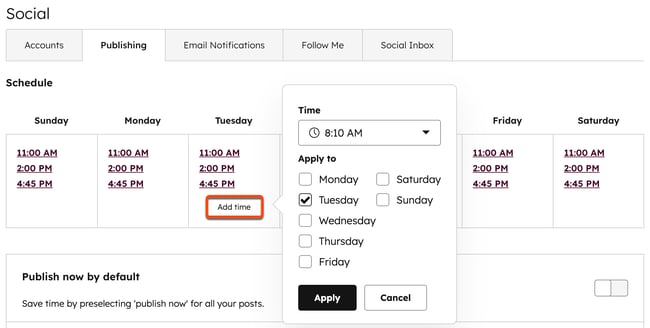
- Jos haluat poistaa olemassa olevan julkaisuajan, siirrä hiiren kursori ajan päälle ja napsauta deletePoista-kuvaketta.
- Jos haluat vaihdella julkaisuaikoja siten, että viestit julkaistaan 10 minuutin kuluessa (ennen tai jälkeen) suunnitellusta ajasta, napsauta Julkaise kuin ihminen -kytkintä päälle.
